网页打不开怎么办?一个有效解决方法是什么?
- 数码百科
- 2025-01-18
- 24
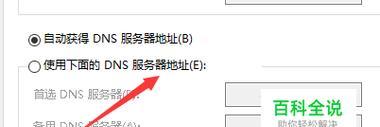
在使用互联网的日常生活中,我们时常会遇到网页打不开的情况,这给我们的工作和学习带来了很多麻烦。本文将介绍一些简单有效的方法来解决网页打不开的问题,帮助您顺利访问所需的网...
在使用互联网的日常生活中,我们时常会遇到网页打不开的情况,这给我们的工作和学习带来了很多麻烦。本文将介绍一些简单有效的方法来解决网页打不开的问题,帮助您顺利访问所需的网页内容。
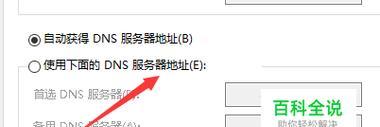
检查网络连接
1.确保电脑或移动设备连接了可用的网络。
2.检查无线路由器或网络设备的连接状态,确保其正常工作。
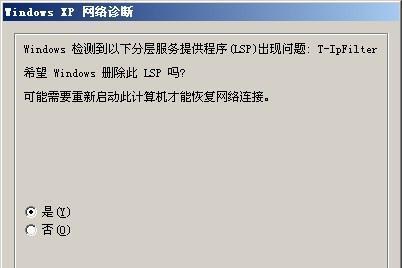
清除浏览器缓存
1.点击浏览器工具栏上的“设置”按钮。
2.选择“高级设置”并滚动到“隐私和安全”部分。
3.点击“清除浏览数据”并选择要清除的项目。

4.点击“清除数据”按钮来清除缓存。
检查防火墙设置
1.打开计算机中的防火墙设置。
2.确保浏览器被授权通过防火墙。
3.添加浏览器到防火墙的白名单中,以确保其正常工作。
尝试使用其他浏览器
1.如果在某个特定的浏览器中无法打开网页,尝试使用其他浏览器。
2.下载并安装其他浏览器,例如Chrome、Firefox等。
3.打开新安装的浏览器并尝试访问网页,看是否可以成功打开。
暂时关闭安全软件
1.安全软件有时会阻止某些网页的加载。
2.暂时关闭安全软件,然后再次尝试访问网页。
3.如果网页能够正常打开,则说明是安全软件导致的问题。
检查DNS设置
1.打开计算机的网络设置。
2.找到DNS服务器设置并选择自动获取DNS服务器地址。
3.重新启动计算机并尝试打开网页。
清除DNS缓存
1.按下Win+R键,打开运行对话框。
2.输入“cmd”并按下回车键,打开命令提示符窗口。
3.在命令提示符窗口中输入“ipconfig/flushdns”并按下回车键。
4.等待命令执行完毕后,再次尝试打开网页。
检查代理服务器设置
1.打开浏览器的设置页面。
2.找到代理服务器设置并确保其被正确配置。
3.如果没有使用代理服务器,确保该选项被关闭。
尝试使用VPN
1.如果无法访问特定网页,尝试使用VPN来绕过限制。
2.下载并安装可靠的VPN软件。
3.启动VPN并连接到所需的服务器。
4.再次尝试打开网页,看是否可以成功访问。
联系网络服务提供商
1.如果上述方法都无效,可能是网络服务提供商的问题。
2.联系网络服务提供商并报告您的问题。
3.他们可能会给出进一步的指导或解决方案。
检查网页地址是否正确
1.确保输入的网页地址正确无误。
2.检查网页地址拼写是否正确,并排除输入错误的可能性。
等待一段时间再尝试
1.有时网页服务器可能因维护或其他原因而暂时不可访问。
2.等待一段时间再尝试打开网页,看是否问题自行解决。
使用命令行工具
1.打开命令提示符或终端窗口。
2.输入“ping”命令,后跟网页地址,例如“pingwww.example.com”。
3.观察命令返回的结果,如果能够成功收到响应,则说明问题可能不在您的设备上。
清除病毒和恶意软件
1.运行安全软件进行全盘扫描,查找并清除可能存在的病毒和恶意软件。
2.这些恶意软件有时会阻止网页的正常加载。
升级浏览器或操作系统
1.确保您使用的浏览器和操作系统是最新版本。
2.旧版本的浏览器可能无法兼容某些网页内容。
通过以上十五种方法,您应该能够解决大多数网页打不开的问题。如果问题仍然存在,请联系专业人员或您的网络服务提供商寻求进一步的帮助和支持。记住,保持网络连接稳定和设备安全是确保正常访问网页的重要因素。
本文链接:https://www.ptbaojie.com/article-6035-1.html

